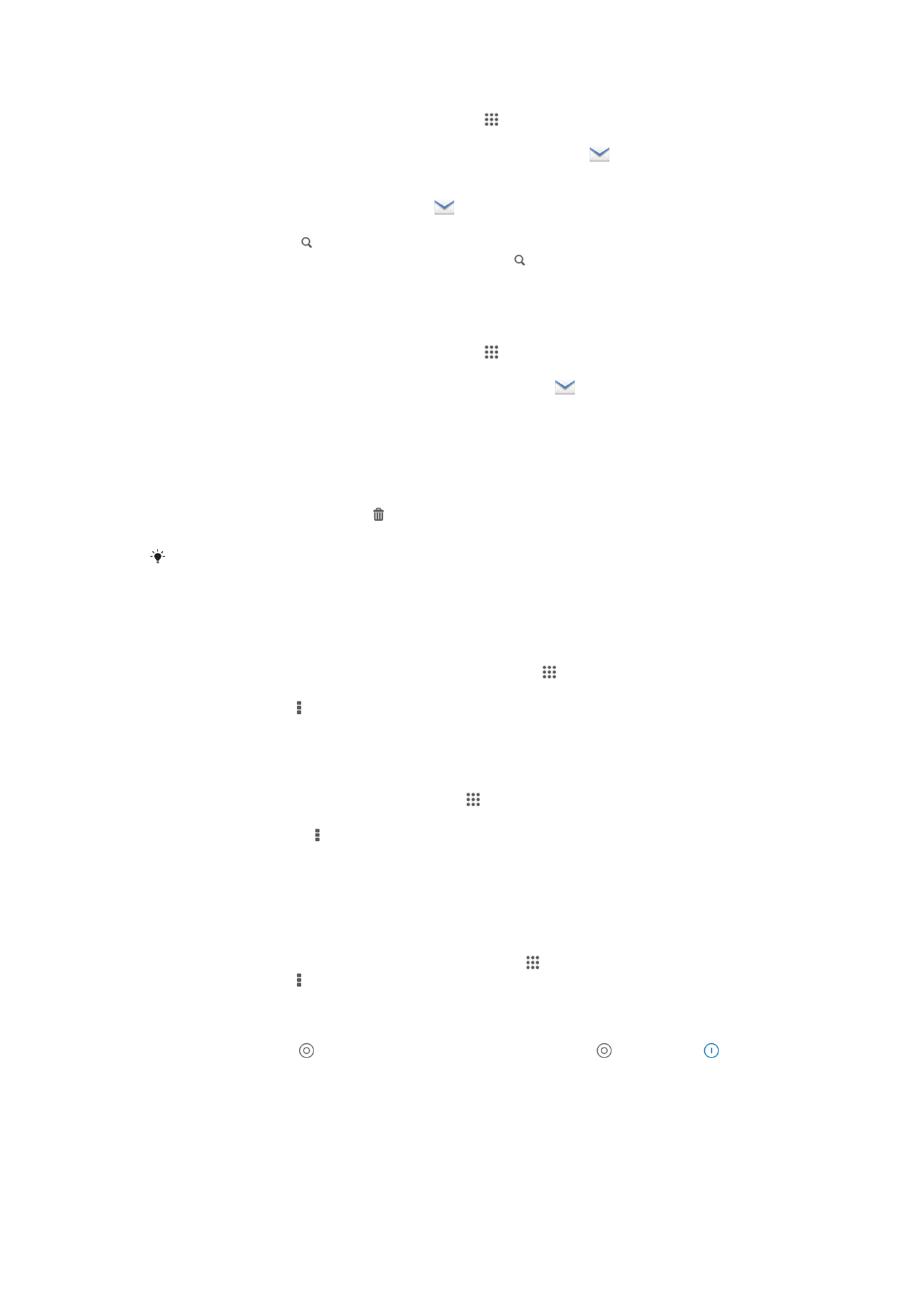
Nastavení e-mailového účtu
Odebrání e-mailového účtu ze zařízení
1
Na obrazovce Úvodní obrazovka ťukněte na položku .
2
Najděte položku E-mail a ťukněte na ni.
3
Stiskněte tlačítko a poté ťukněte na možnost Nastavení.
4
Vyberte účet, který chcete odstranit.
5
Ťukněte na možnost Odstranit účet > OK.
Změna intervalu pro kontrolu e-mailů
1
Na Úvodní obrazovka ťukněte na položku .
2
Najděte položku E-mail a ťukněte na ni.
3
Ťukněte na položku a potom na položku Nastavení.
4
Vyberte účet, u kterého chcete změnit interval pro kontrolu e-mailů.
5
Ťukněte na položky Četnost kontroly doručené pošty > Četnost kontroly
a vyberte požadovanou možnost.
Nastavení automatické odpovědi při nepřítomnosti v kanceláři v účtu Exchange
Active Sync
1
Na obrazovce Úvodní obrazovka ťukněte na ikonu a poté na možnost E-mail.
2
Stiskněte tlačítko a potom ťukněte na volbu Nastavení.
3
Vyberte účet EAS (Exchange Active Sync), kterému chcete nastavit
automatickou odpověď při nepřítomnosti v kanceláři.
4
Ťukněte na volbu V nepřítomnosti.
5
Ťukněte na ikonu vedle položky V nepřítomnosti. Položka se změní na .
6
V případě potřeby označte pole Nastavit rozsah času a nastavte časový rozsah
automatické odpovědi.
7
Do textového pole těla zprávy zadejte zprávu o nepřítomnosti v kanceláři.
8
Výběr potvrďte ťuknutím na volbu OK.
57
Toto je internetová verze této publikace. © Tisk je možný pouze pro soukromé použití.
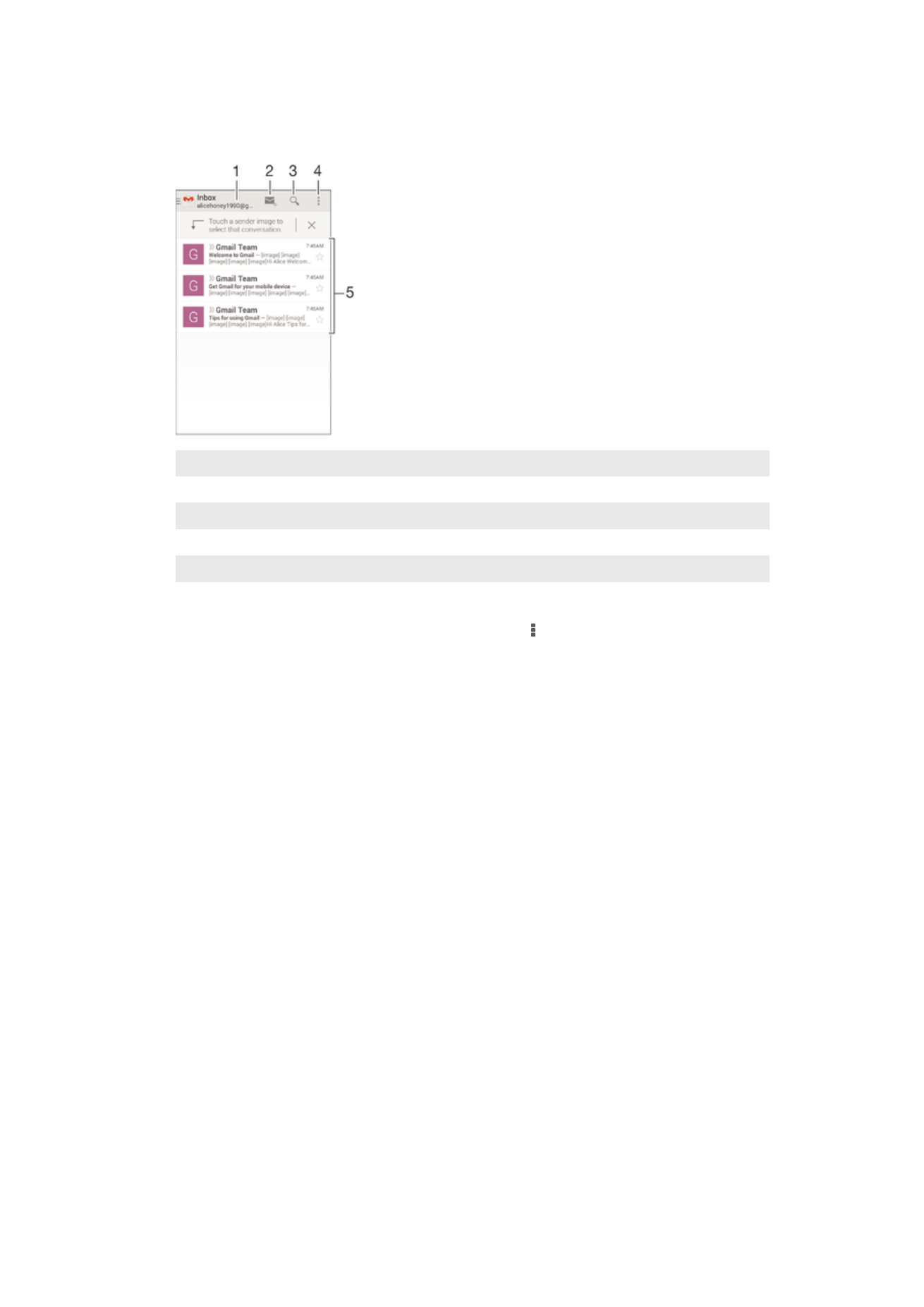
Gmail™
Pokud máte účet Google™, můžete ke čtení a psaní e-mailových zpráv použít aplikaci